من المحتمل أن يعمل تحديث برنامج مكافحة الفيروسات أو استكشاف أخطاءه وإصلاحها
- يعد Avast Behavior Shield من بين أكثر ميزات برامج مكافحة الفيروسات قيمة.
- يوفر حماية في الوقت الفعلي ضد العمليات التي تظهر حتى مظهر من مظاهر السلوك المشبوه.
- إذا تسبب في حدوث خطأ أو استمر في إيقاف التشغيل ، فحاول تحديث البرنامج إلى أحدث إصدار أو إصلاحه باستخدام مستكشف الأخطاء ومصلحها المدمج.
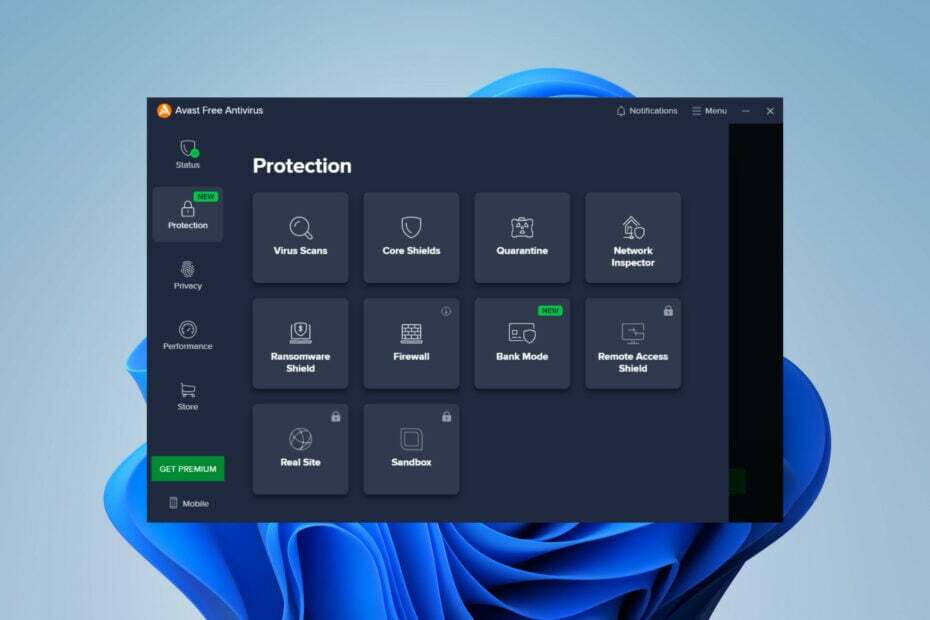
Xالتثبيت عن طريق النقر فوق ملف التنزيل
- قم بتنزيل Fortect وتثبيته على جهاز الكمبيوتر الخاص بك.
- ابدأ عملية مسح الأداة للبحث عن الملفات الفاسدة التي هي مصدر مشكلتك.
- انقر بزر الماوس الأيمن فوق ابدأ الإصلاح لذلك يمكن للأداة بدء الخوارزمية الإصلاحية.
- تم تنزيل Fortect بواسطة 0 القراء هذا الشهر.
باعتبارها واحدة من أفضل برامج مكافحة الفيروسات، استقطب Avast الكثير من المستخدمين. ومع ذلك ، هذا لا يعني أن تجربتهم دائمًا ما تكون سلسة ، لأنهم سيواجهون خطأ أو خطأ في بعض الأحيان. اليوم ، ستتعرف على ما يجب فعله إذا استمر إيقاف تشغيل Avast Behavior Shield.
خطأ شائع يتعلق بأحد أكثر ميزات Avast فائدة. دعونا نبدأ في ذلك!

قم بتأمين أجهزتك باستخدام تقنية الأمن السيبراني الحائزة على جوائز.
4.9/5
تحقق من العرض►

حقق أقصى قدر من الأمان والأداء لجهاز الكمبيوتر الخاص بك مع الكشف عن التهديدات الرقمية من الدرجة الأولى.
4.8/5
تحقق من العرض►

حافظ على الأمان مع تقنية اكتشاف ومنع الذكاء الاصطناعي الرائدة.
4.6/5
تحقق من العرض►

تصفح الويب بأمان لما يصل إلى 3 أجهزة عبر أنظمة Windows أو Mac أو iOS أو Android.
4.4/5
تحقق من العرض►

أفضل أداة أمان لنشاط التصفح المكثف.
4.0/5
تحقق من العرض►
ما هو درع السلوك في Avast؟
يقدم Avast ، وهو تطبيق متعدد الاستخدامات لمكافحة البرامج الضارة ، عددًا كبيرًا من ميزات الحماية النشطة من الدرجة الأولى. درع السلوك الخاص به هو مثال ساطع على هذه الوظيفة. يقوم بفحص جميع العمليات الجارية في الوقت الفعلي بحثًا عن نشاط غير عادي يمكن أن يشير إلى وجود تعليمات برمجية ضارة.
تعمل ABS من خلال تحديد الأنشطة المشبوهة وحظرها (الملفات والعمليات وما إلى ذلك) بناءً على تشابهها مع التهديدات وسلوك البرامج الضارة ، حتى لو لم يكن الأول جزءًا من قاعدة بيانات الفيروسات.
هل برنامج Avast Behavior Shield ضروري؟
يعد Behavior Shield عنصرًا حاسمًا في برنامج Avast Antivirus. إذا كنت أحد مستخدمي Avast ، فمن المحتمل أنك تحقق أقصى استفادة من الوظائف حيث يتم تشغيلها افتراضيًا.
يراقب Behavior Shield دائمًا عمليات جهاز الكمبيوتر الخاص بك ، مما يسمح له بالتزويد الحماية في الوقت الحقيقي من البرامج الضارة تحاول مهاجمة وإفساد بياناتك. ينجح من خلال منع أي ملف يظهر حتى مظهر من الأنماط المشبوهة بشكل فعال.
ومع ذلك ، أبلغ العديد من المستخدمين أنهم يعانون من نفس المشكلة: يستمر Avast Behavior Shield في إيقاف التشغيل ، خاصة بعد إعادة تشغيل النظام. هذا يترك أجهزتهم عرضة للتهديدات المحتملة حتى يتمكنوا من حل المشكلة.
إذا كنت أنت أيضًا جزءًا من هذه المجموعة ، فلا داعي للقلق. قم بالتمرير أدناه للحصول على حلولنا المختبرة لمساعدتك في حل المشكلة.
ماذا يمكنني أن أفعل عندما لا يتم تشغيل Avast Shields؟
قبل التعمق في استكشاف الأخطاء وإصلاحها المتقدمة ، يجب عليك:
- أعد تشغيل Avast: في بعض الأحيان ، قد يؤدي خلل مؤقت في البرنامج إلى حدوث مثل هذه المشكلة. حاول إعادة تشغيل البرنامج لمعرفة ما إذا كان هذا سيؤدي إلى حل المشكلة.
- تعطيل البرامج المتضاربة: في بعض الأحيان ، قد تنشأ تعارضات بين Avast وتطبيقات مكافحة البرامج الضارة الأخرى. في المقابل ، قد يؤدي هذا إلى إيقاف تشغيل درع السلوك. حاول تعطيل أي برنامج أمان مؤقتًا وإعادة تشغيل الكمبيوتر لمعرفة ما إذا كان يحدث أي فرق.
1. قم بتحديث Avast إلى أحدث إصدار
- للتأكد من تحديث برنامجك ، افتحه وابحث عن ملف قائمة طعام زر في الزاوية اليمنى العليا.
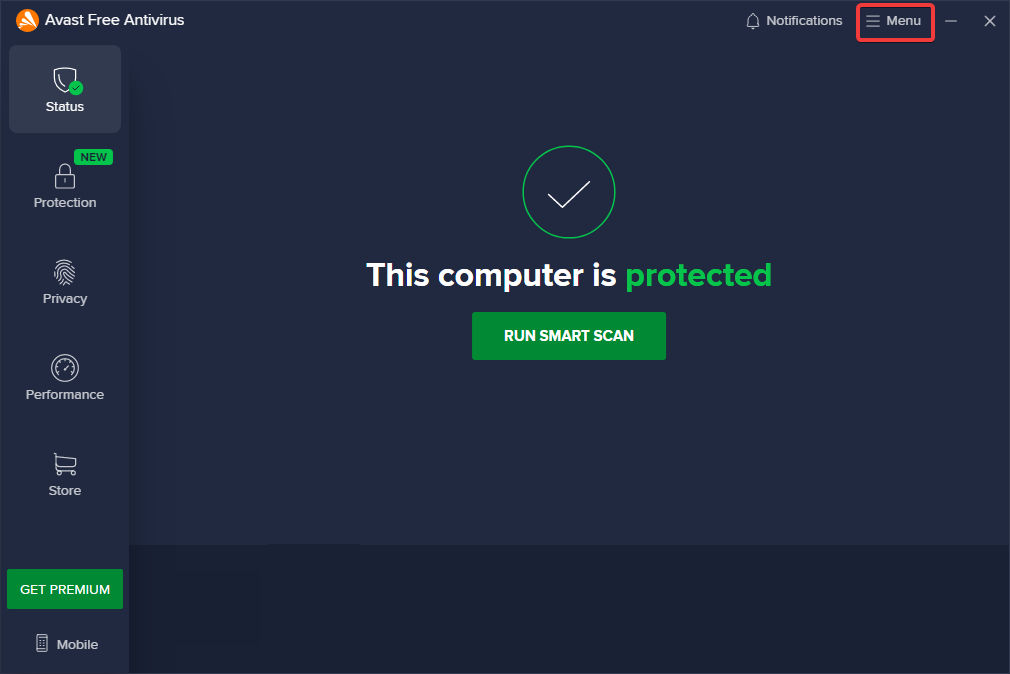
- يختار إعدادات من القائمة المنسدلة.
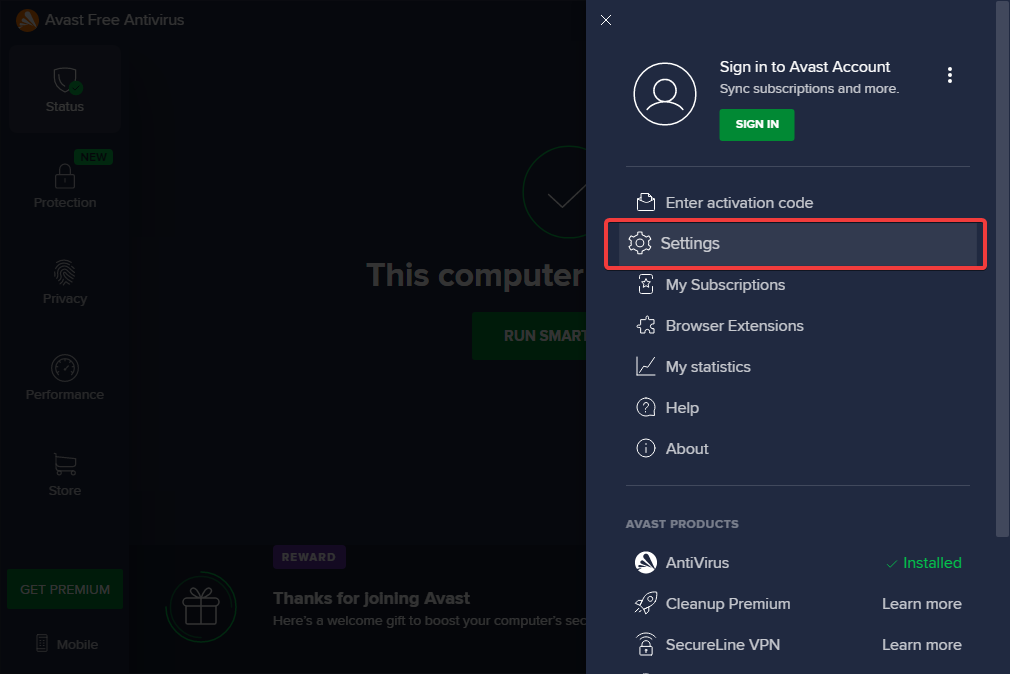
- تحت عام علامة التبويب ، حدد تحديث. يسمح لك Avast بتحديث قاعدة بيانات الفيروسات والبرنامج نفسه.
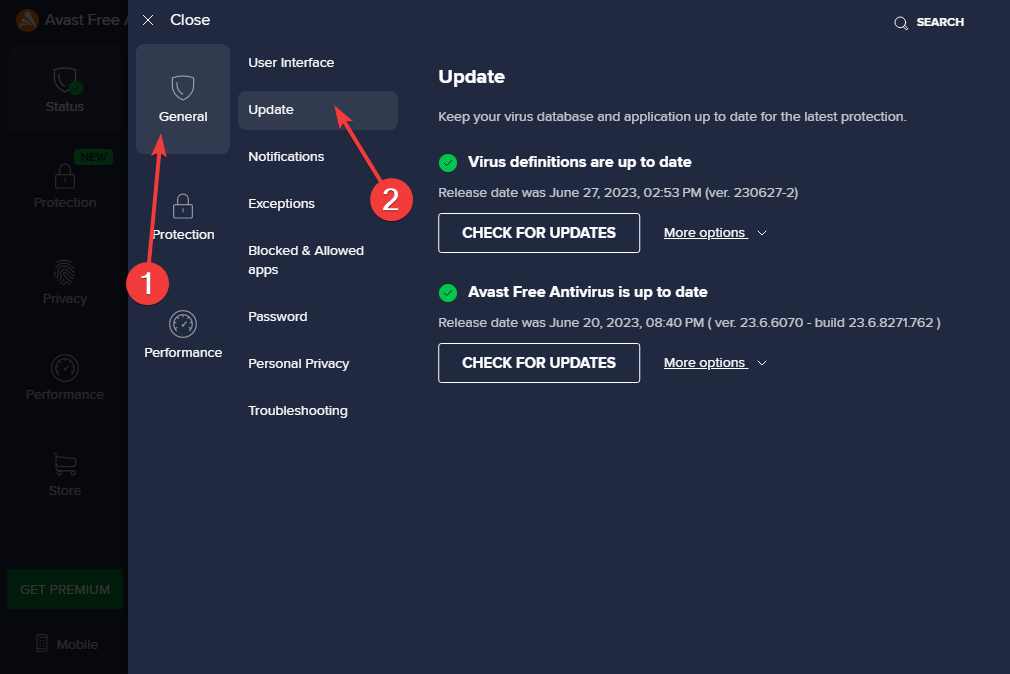
- أولا ، اختر تحقق من وجود تحديثات أدناه لتحديث Avast ثم المضي قدمًا في فعل الشيء نفسه لقاعدة البيانات الخاصة به.
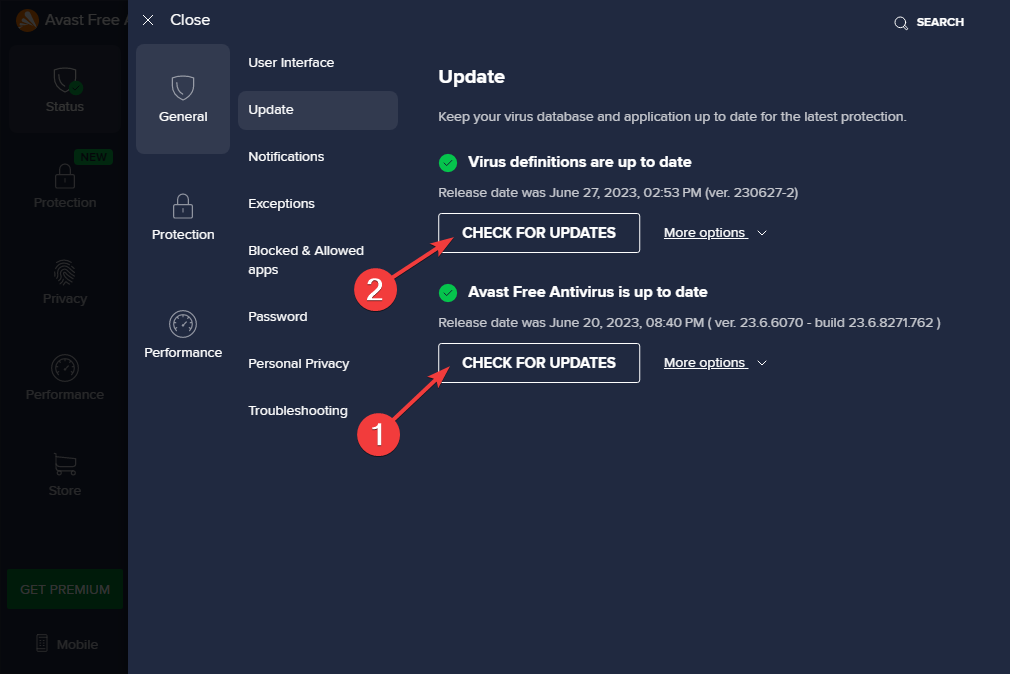
تذكر دائمًا تحديث برامجك باستمرار. بالإضافة إلى ذلك ، يمكنك التفكير في تنفيذ إجراءات أمنية أخرى لحماية معلوماتك وضمان بيئة رقمية آمنة.
2. قم بإصلاح برنامج مكافحة الفيروسات
- افتح البرنامج وانقر فوق قائمة طعام.
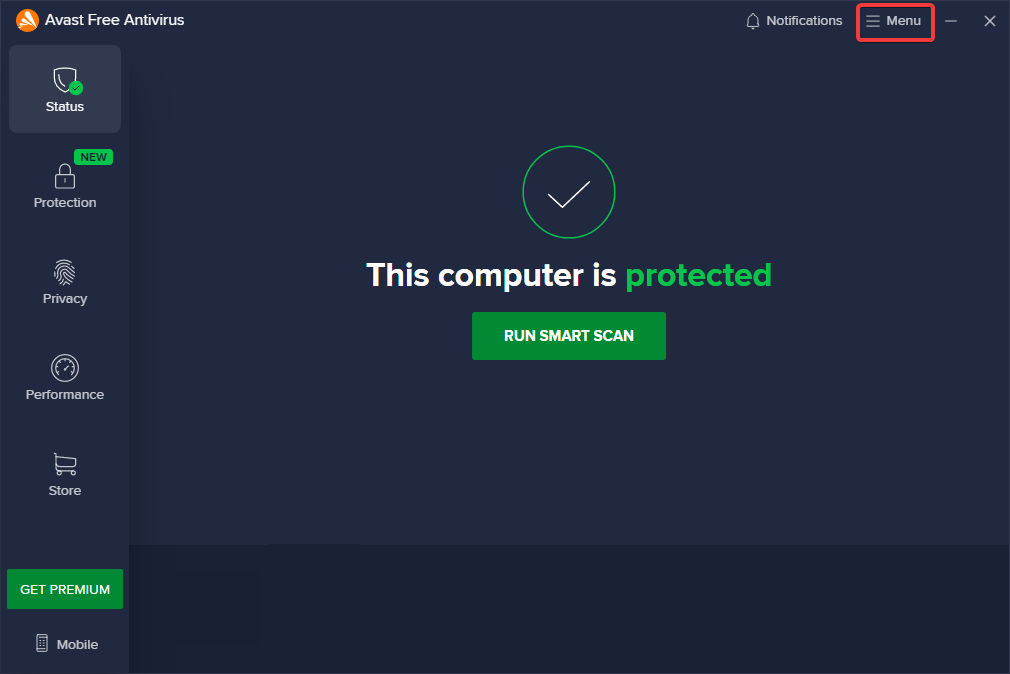
- الوصول إلى ملف إعدادات من القائمة المنسدلة.
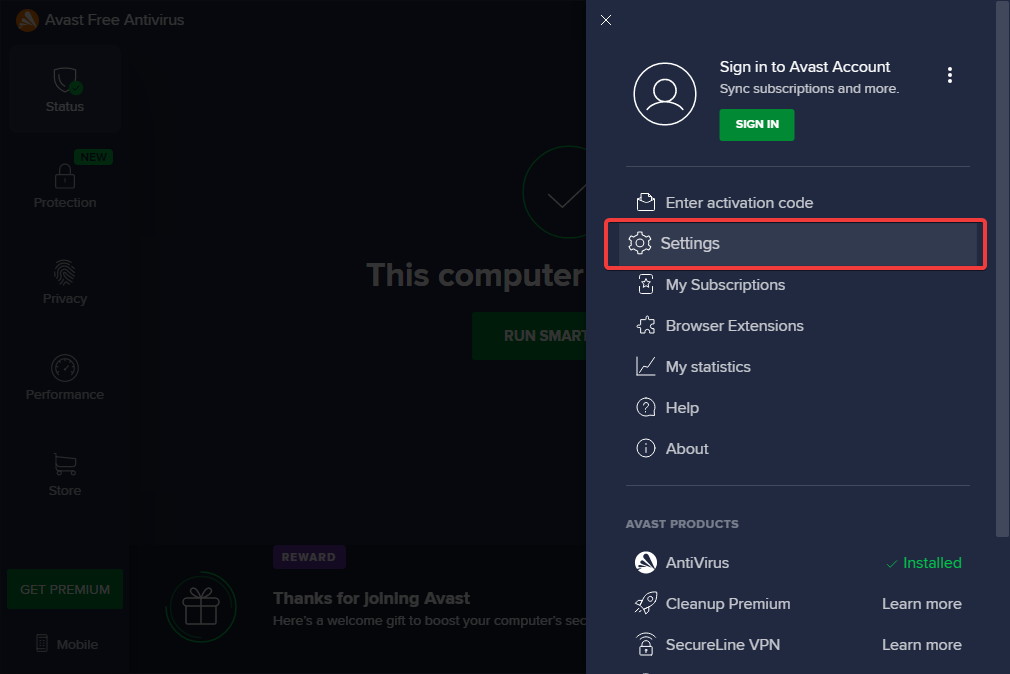
- حدد موقع ملف استكشاف الأخطاء وإصلاحها الخيار تحت عام فاتورة غير مدفوعة. انتقل لأسفل إلى اللون الأخضر بصلحبرنامج زر وانقر فوقه.

- أعد تشغيل جهاز الكمبيوتر الخاص بك.
استفد من أداة حل المشكلات المدمجة في Avast. يمكن أن يساعد في إصلاح المشكلات الرئيسية مثل هذه أو ، على سبيل المثال ، درع السلوك يسبب استخدام CPU عالي جدًا.
- 3 طرق لإصلاح الخلاف ، هذا خطأ محرج
- عفوًا ، لديك خطأ نادر جدًا في Discord [Fix]
- لا يفتح سطح مكتب GitHub؟ 7 طرق لإصلاحها بسرعة
3. أعد تثبيت Avast
- أولاً ، ستحتاج إلى إزالة البرنامج. يضعط شبابيك + أنا مفتاح للوصول إلى إعدادات برنامج. يختار تطبيقات وثم التطبيقات المثبتة.
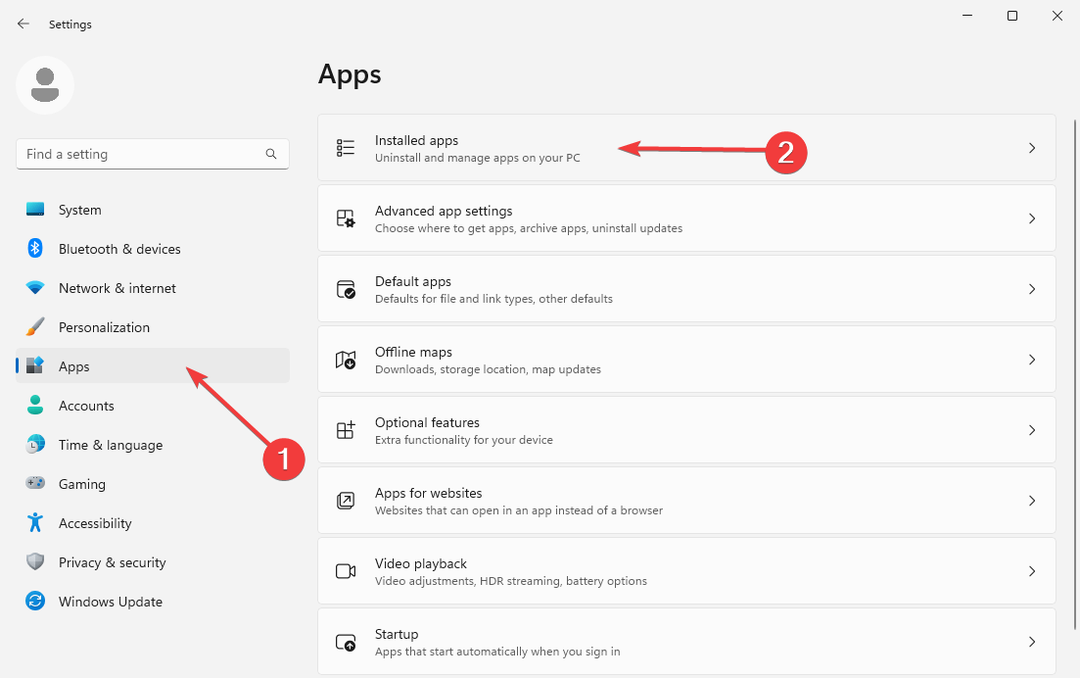
- حدد أفاست وانقر على ثلاث نقاط أفقية على اليمين. يختار الغاء التثبيت واتبع التعليمات التي تظهر على الشاشة.
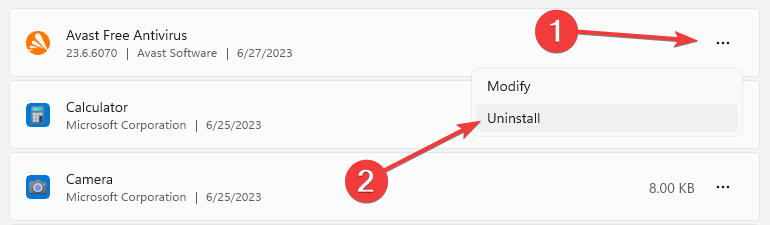
- بدلا من ذلك ، يمكنك استخدام avastclear.exe لإزالة برنامج مكافحة الفيروسات من جهازك. قم بتنزيله من الموقع الرسمي لأفاست واتبع التعليمات التي تظهر على الشاشة لمساعدتك في إلغاء التثبيت.
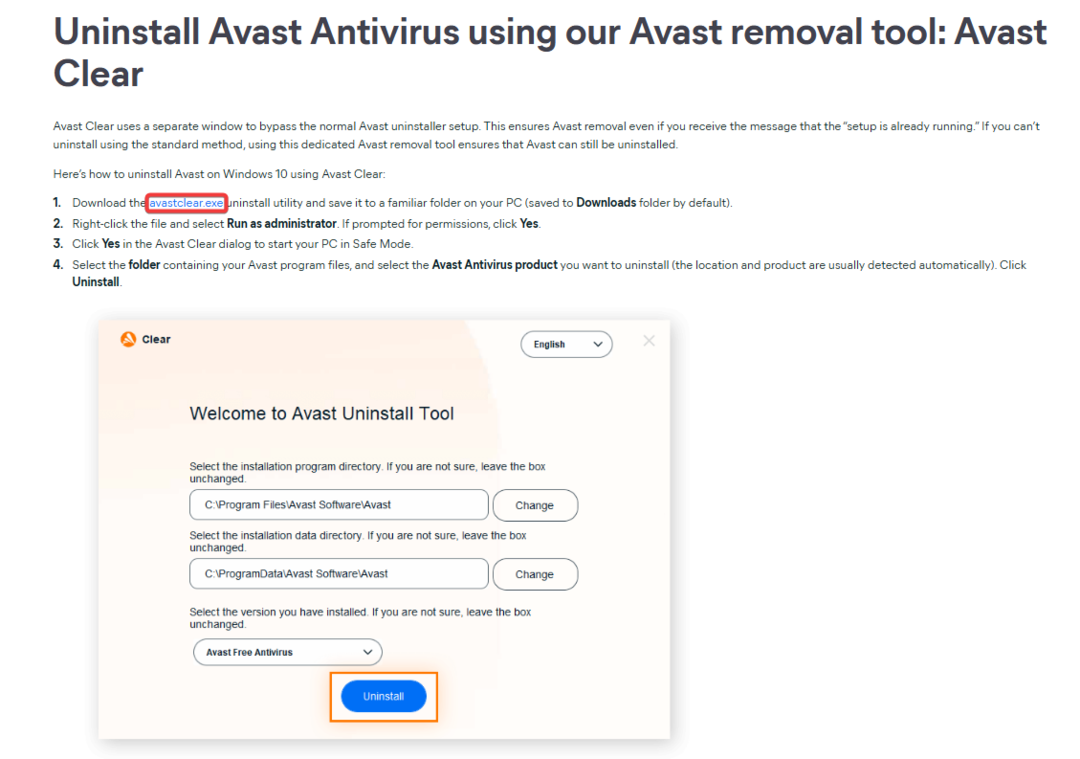
- أعد تشغيل الكمبيوتر.
- الآن، تحميل أحدث إصدار من Avast Antivirus.
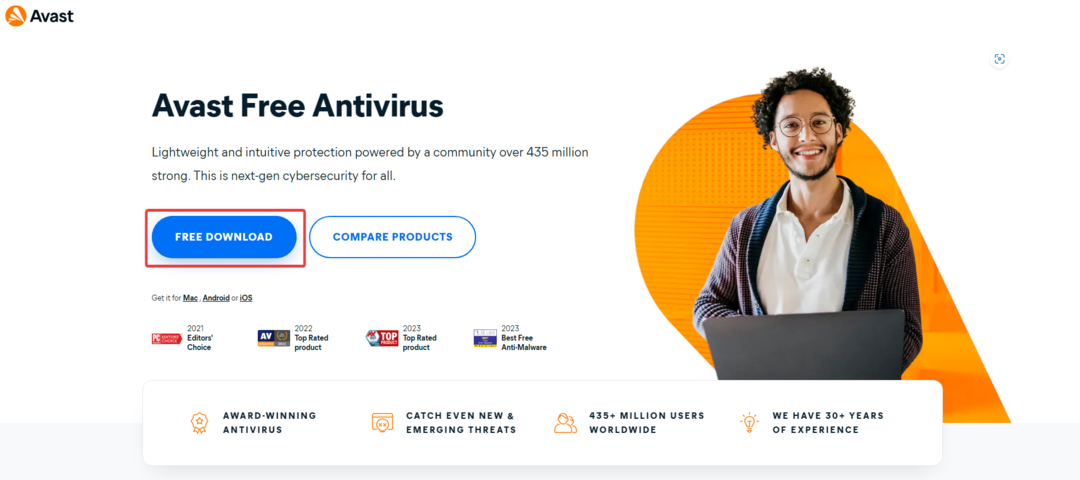
- اتبع المعالج لإعادة تثبيت برنامج مكافحة الفيروسات.
إذا لم تنجح أي من الخطوات السابقة ، فقد يكون إجراء إعادة تثبيت نظيف ضروريًا لحل المشكلة. بمجرد الانتهاء من ذلك ، قم بتشغيل البرنامج وتحقق مما إذا كان درع السلوك يظل نشطًا.
ها أنت ذا! أنت الآن تعرف ما يجب فعله إذا استمر إيقاف تشغيل Avast Behavior Shield.
قد يكون من المفيد أيضًا أن تتعلم كيفية السماح لتطبيق ما عبر Avast Firewall أو بعض النصائح السريعة حول ما يجب القيام به ومتى لا يفتح Avast في Windows.
أخيرًا ، يمكنك دائمًا اختبار قيادة الآخرين برنامج مكافحة فيروسات مجاني لتأمين أنشطتك عبر الإنترنت.
ما الحل الأفضل بالنسبة لك؟ هل لديك أسئلة أخرى أو تحتاج إلى مساعدة إضافية؟ لا تخجل من استخدام قسم التعليقات أدناه:


